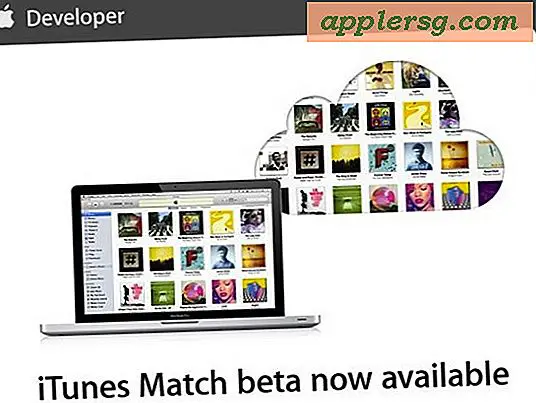आईपैड पर पूर्ववत करें और फिर से बटन का उपयोग कैसे करें
आईपैड पर आईओएस में "पूर्ववत करें" और "फिर से" विकल्प है। पूर्ववत करता है जो यह लगता है, यह अंतिम पाठ आधारित कार्रवाई को पूर्ववत करता है। उदाहरण के लिए, यदि आपने एक वाक्य टाइप किया लेकिन फैसला किया कि यह वह नहीं था जिसे आप कहना चाहते थे, तो आप "पूर्ववत करें" मार सकते हैं और यह तुरंत गायब हो जाएगा। रेडो भी काफी आत्म व्याख्यात्मक है, क्योंकि यह पूर्व पाठ क्रिया को फिर से शुरू करता है जो अभी पूर्ववत किया गया था। उदाहरण के लिए, यदि आप उस वाक्य को पुनर्स्थापित करना चाहते हैं जिसे आपने टाइप किया है लेकिन "पूर्ववत करें" के साथ गायब हो गया है, तो "फिर से" मारने से यह फिर से दिखाई देगा।

यह डेस्कटॉप पर ओएस एक्स और विंडोज की तरह बहुत व्यवहार करता है, लेकिन मैक पर आपके जैसे रेडो के लिए अंडो और कमांड + शिफ्ट + जेड के लिए कमांड + जेड को मारने के बजाए, आईपैड विशेष रूप से इस उद्देश्य के लिए वर्चुअल कीबोर्ड पर दो बटन समर्पित करता है । वे दोनों पहुंचने में बहुत आसान हैं, लेकिन क्योंकि वे मुख्य रूप से दृश्यमान टचस्क्रीन कीबोर्ड पर नहीं हैं, उन्हें अनदेखा और उपयोग किया जाता है।
आईपैड पर पूर्ववत बटन एक्सेस करें
गलत पाठ टाइप किया, एक टाइपो बनाया, या बस अपने अंतिम टाइप किए गए वाक्यांश को हटाना चाहते हैं? पूर्ववत आपके लिए है:
- कीबोर्ड से, निचले बाएं कोने में "पूर्ववत करें" प्रकट करने के लिए "123" संख्या बटन टैप करें

आईपैड पर फिर से एक्सेस करें
यह तय किया गया कि आखिरकार सही पाठ था, या शायद आप गलती से ऐसी चीज को कम कर दें जो आप चाहते हैं? यही रेडो है:
- संख्यात्मक कीबोर्ड को बुलाए जाने के लिए "123" संख्या कुंजी टैप करें, फिर वर्णों तक पहुंचने के लिए "# + =" बटन टैप करें और "फिर से करें" बटन

अंडो और रेडो दोनों आईपैड कीबोर्ड के लिए अद्वितीय हैं, और आईफोन या आईपॉड टच पर नहीं मिल सकते हैं।
यह उल्लेखनीय है कि भौतिक रूप से किसी भी आईओएस डिवाइस को हिलाकर रखता है (या, अनुशंसित नहीं है, लेकिन यदि आप वास्तव में एक गुस्से में रहना चाहते हैं तो मैक भी) पूर्ववत और फिर से दोनों को पूरा कर सकता है, लेकिन आईपैड के आकार की वजह से यह लगभग नहीं है इसे चारों ओर हिलाएं, शायद यही कारण है कि सॉफ़्टवेयर बटन शामिल हैं।